数ページのファイルを1枚分の用紙サイズに縮小してプリントする(ページ集約)
PDF/XPSファイルの複数ページ(2、4、6、8、9、16ページ)を1ページに収めるために自動縮小してプリントできます。
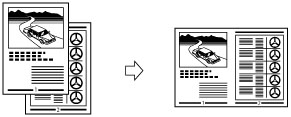
アドバンスドボックスに格納されているファイルをプリントするときを例に説明します。
|
重要
|
|
本機能は、アドバンスドボックス、ネットワーク、メモリーメディアに保存したファイルをプリントするときのみ使用できます。
本機能は、PDF/XPSファイルをプリントするときに使用できます。
|
1.
[保存ファイルの利用]→[アドバンスドボックス]を押す
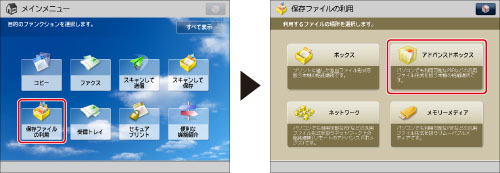
2.
目的のスペースを選択→目的のファイルがある階層を選択
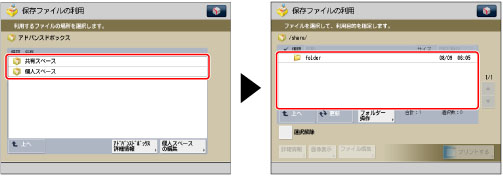
3.
目的のファイルを選択→[プリントする]を押す
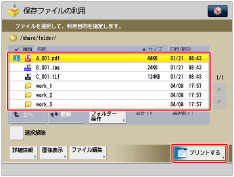
4.
[その他の機能]→[ページ集約]を押す
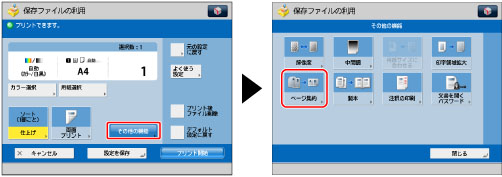
用紙を変更するには、「プリントする用紙を選択する(用紙選択)」を参照してください。
5.
ページ集約の種類を選択
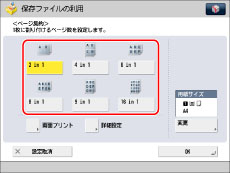
レイアウトする順番を選択するときは[詳細設定]を押します。レイアウトする順番を選択して[OK]を押します。
[詳細設定]を押して設定を変更しないときには、レイアウトする順番は次のようになります。
|
2 in 1:
|
左→右
|
|
2 in 1以外:
|
左上→右上→左下→右下
|
[両面プリント]を押して、両面プリントの設定をすることもできます。
用紙サイズを変更するときは、<用紙サイズ>の[変更]を押して、用紙サイズを選択したあと[OK]を押します。
|
メモ
|
|
指定された用紙のサイズに合わせて自動的に縮小プリントされます。
|
6.
[OK]→[閉じる]を押す
|
重要
|
|
本機能と組み合わせて使用できない機能については、「機能組み合わせ表」を参照してください。
|